自动执行业务流程
创建分配规则
分配规则定义了条件,以决定如何处理潜在客户或个案。客户支持团队经理 Kenya Collins 请您制定个案规则,以便将开单个案转发到正确的队列。
首先创建一个新的 Billing Support Agents(开单支持客服人员)队列。
- 单击设置齿轮
 并选择 Setup(设置)。
并选择 Setup(设置)。
- 在 Quick Find(快速查找)框中输入
Queues(队列)并选择 Queues(队列)。
- 单击 New(新建)并填写新队列的详细信息:
Field(字段)
Value(值)
Label(标签)
Billing Support Agents(开单支持客服人员)Queue Name(队列名称)
(此字段自动填充)
Send Email to Members(向成员发送电子邮件)
取消选择
- 从 Available Objects(可用对象)列表中,选择 Case(个案)。
- 单击 Add(添加)将个案移至 Selected Objects(所选对象)列表。
接下来,添加队列成员。
- 在 Queue Members(队列成员)部分,搜索 Users(用户)。
- 从 Available Members(可用成员)列表中,选择 User: Aaron Hartzler(用户:Aaron Hartzler)和 User: Fumiko Suzuki(用户:Fumiko Suzuki)。
- 单击 Add(添加)将他们添加到 Selected Members(所选成员)列表中,然后单击 Save(保存)。
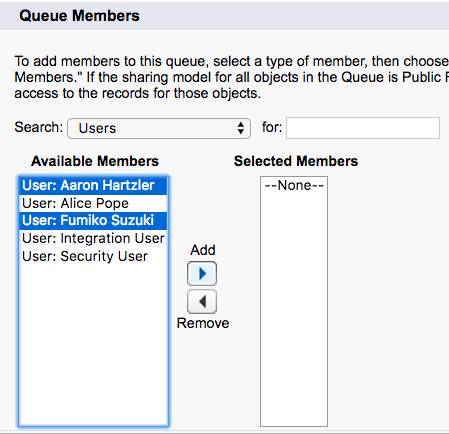
然后向 Standard Case Assignment(标准个案分配)规则添加新规则,将开单个案转发到 Billing Support Agents(开单支持客服人员)队列。
- 从 Setup(设置)中,在 Quick Find(快速查找)框中输入
Case Assignment Rules(个案分配规则),然后选择 Case Assignment Rules(个案分配规则)。
- 单击 Standard(标准)个案分配链接,然后单击 Edit(编辑)。
- 勾选 Active(启用)复选框,确保这是有效的个案分配规则,然后单击 Save(保存)。
- 在 Rule Entries(规则条目)部分单击 New(新建),输入以下详细信息:
Field(字段)
Value(值)
Step 1: Sort Order(步骤 1:排列顺序)
2Step 2: Run this rule if the following(步骤 2:运行此规则,如果下列)
criteria are met(条件得到满足)
(第一行)Field(字段)
Case: Status(个案:状态)
Operator(运算符)
equals(等于)
Value(值)
New(新建)(单击查找图标,选择 New(新建)并 Insert Selected(插入所选))
(第二行)Field(字段)
Case: Case Record Type(个案:个案记录类型)
Operator(运算符)
equals(等于)
Value(值)
Billing(开单)(单击查找图标,选择 Billing(开单)并 Insert Selected(插入所选))
- 在第三步中,从列表中选择选项列表值 Queue(队列)。
- 单击查找图标,然后搜索并选择 Billing Support Agents(开单支持智能体)。
- 单击 Save(保存)。
现在创建一个新的开单支持个案来测试分配规则。
- 单击 App Launcher(应用程序启动器)
 并选择 Service(服务)。
并选择 Service(服务)。
- 单击 Cases(个案)选项卡。
- 单击 New(新建)。
- 选择 Billing(开单)并单击 Next(下一步)。
- 完成查询个案详细信息:
Field(字段)
Value(值)
Contact Name(联系人姓名)
Sean Forbes
Account Name(客户名称)
Edge CommunicationsProduct(产品)
(从下拉列表中选择任何产品)
Type(类型)
Electronic(电子)
Case Origin(个案来源)
Phone(电话)
Subject(主题)
Renew Warranty(延长保修期)Description(描述)
Client wants to renew warranty on laptop(客户希望延长笔记本电脑的保修期)
- 单击 Save(保存)。
创建升级规则
当某个案符合您选择的条件时,升级规则会自动升级此个案。Kenya 希望每当记录下与性能问题有关的个案时,都能通知她的客户支持团队。给他们安排一下。
首先创建一条新的升级规则。
- 单击设置齿轮
 并选择 Setup(设置)。
并选择 Setup(设置)。
- 在 Quick Find(快速查找)框中输入
Escalation Rules(升级规则)并选择 Escalation Rules(升级规则)。
- 单击 New(新建)并填写 Rule Name(规则名称):
Support(支持)。
- 单击 Active(启用)复选框,然后单击 Save(保存)。
- 从 Case Escalation Rules(个案升级规则)列表中选择这条新的 Support(支持)规则。
- 单击 Rule Entries(规则条目)下面的 New(新建),填写以下详细信息:
Field(字段)
Value(值)
Step 1: Sort Order(步骤 1:排列顺序)
1Step 2: Run this rule if the following(步骤 2:运行此规则,如果下列)
criteria are met(条件得到满足)
Field(字段)
Case: Case Reason(个案:个案原因)
Operator(运算符)
equals(等于)
Value(值)
Performance(性能)(单击查找图标,选择 Performance(性能)并 Insert Selected(插入所选))
- 单击 Save(保存)。
现在更新新创建的 Support(支持)升级规则的 Rule Entries(规则条目)。
- 单击 Escalation Actions(升级操作)下面的 New(新建)并输入 Age Over(超过的时间)值
1。
- 在 Notify This User(通知此用户)字段中,选择 Lookup(查找),然后搜索并单击您的姓名。
- 对于 Notification Template(通知模板),选择 Lookup(查找),找到 Unfiled Public Classic Email Templates(未分类的公用 Classic 电子邮件模板)文件夹,并选择 Support: Escalated Case Notification(支持:升级个案通知)模板。
- 单击 Save(保存)。
为 Edge Communications 创建一个新的 Product Support(产品支持)个案,并审核 Case Escalations(个案升级)队列中的升级操作。
- 单击 App Launcher(应用程序启动器)
 并选择 Service(服务)。
并选择 Service(服务)。
- 单击 Cases(个案)选项卡。
- 单击 New(新建),记录类型选择 Product Support(产品支持),然后单击 Next(下一步)。
- 填写新个案记录详细信息:
Field(字段)
Value(值)
Contact Name(联系人姓名)
Sean Forbes
Account Name(客户名称)
Edge CommunicationsProduct(产品)
(从下拉列表中选择任何产品)
Type(类型)
Electronic(电子)
Case Origin(个案来源)
Email(电子邮件)
Case Reason(个案原因)
Performance(性能)
Subject(主题)
Laptop not working(笔记本电脑故障)Description(描述)
Client laptop is not working(客户笔记本电脑出故障) - 单击 Save(保存)。
- 复制您刚刚创建的个案的个案编号。
- 从 Setup(设置)中,在 Quick Find(快速查找)框中输入
Case Escalations(个案升级),然后选择 Case Escalations(个案升级)。
- 输入条件:Case To Escalate equals(要升级的个案等于)[您刚刚创建的个案的个案编号],对个案升级队列进行筛选,以显示您刚刚创建的个案。
- 单击 Search(搜索)。请注意队列中的升级操作,以及何时可以看到此个案的升级提示电子邮件。
恭喜您!您完成了项目并对组织进行了自定义。从设置用户和管理 Chatter 到创建记录类型和流程,有了工具箱中的这些构建块,您就可以成为一名专业的 Salesforce 管理员。
